Użytkownicy Facebooka oszaleli po Cambridge Analytica - pojawił się Facebook Scandal, ujawniając, w jaki sposóbzebrane dane użytkowników zostały wykorzystane, aby pomóc politykom na całym świecie. Wszyscy są obecnie bardzo zaniepokojeni przetwarzaniem danych i polityką prywatności przez Facebook. Dlatego wszyscy chcą mieć kontrolę nad swoimi danymi. Dobra wiadomość jest taka, że Facebook pozwala wszystkim na zmianę ustawień prywatności. W tym poście pokażemy Ci jak zmienić ustawienia prywatności Facebooka na Androidzie. Możesz także kontrolować, co aplikacje innych firm mogą od Ciebie pobierać.
Różne sposoby zmiany ustawień prywatności Facebooka na Androidzie
Według Facebooka starali się zmniejszyćnaruszenie prywatności i wyciek danych osobowych przez połączone aplikacje innych firm, takie jak Cambridge Analytica. Mimo to nikt nie może zagwarantować, że wszelkie nadchodzące aplikacje będą bezpieczne w użyciu. Więc lepiej podejmij środki ostrożności, zanim to się stanie. Możesz łatwo zaktualizuj ustawienia prywatności konta z aplikacji Facebook Android.
Zabezpiecz swoje konto na Facebooku
Pierwszym krokiem do zapewnienia bezpieczeństwa danych na Facebooku jest zapewnienie bezpieczeństwa konta. Na kilka sposobów wymienionych poniżej możesz powstrzymać nieautoryzowanych użytkowników lub hakerów.
Wybierz silne hasło do konta. Możesz łatwo zmienić hasło do Facebooka z aplikacji na Androida, wykonując następujące czynności. Otwórz aplikację Facebook> Stuknij w przycisk Hamburger (trzy poziome linie) na skrajna prawa krawędź> Ustawienia i prywatność> Ustawienia konta> Bezpieczeństwo i logowanie> Zmień hasło.

Ponadto skonfiguruj dodatkowe zabezpieczenia, przechodząc Aplikacja Facebook> Stuknij w przycisk Hamburger (trzy poziome linie) po prawej stronie> Ustawienia i prywatność> Ustawienia konta> Bezpieczeństwo i logowanie> Włącz „Otrzymuj powiadomienia o nierozpoznanych loginach„. Możesz też włącz uwierzytelnianie dwuskładnikowe poniżej.
Wykonaj kontrolę prywatności
Ponieważ Facebook też wydaje się bardzo zaniepokojonyprywatność danych użytkownika, oferują one funkcję kontroli bezpieczeństwa dla wszystkich. Możesz zapoznać się z ustawieniami bezpieczeństwa i prywatności aktualnie obserwowanymi w Twoim publicznym profilu. W sekcji wyszukiwania prywatności profilu możesz również kontrolować widoczność swoich danych osobowych w tym numer telefonu, identyfikator e-mail, dane dotyczące edukacji / pracy / adresu itp.
Jeśli chcesz zmienić ustawienia prywatności aplikacji połączonych za pomocą swojego profilu, możesz je również sprawdzić. Aby przeprowadzić szybką kontrolę prywatności, wykonaj poniższy krok.

Otwórz aplikację Facebook> Stuknij w przycisk Hamburger (trzy poziome linie) przy prawej krawędzi> Ustawienia i prywatność> Skróty prywatności> Kontrola prywatności.
Zmień ustawienia aplikacji i stron internetowych
Facebook wprowadził „Zaloguj się przez facebook”Kilka lat temu. Umożliwia stronom internetowym i aplikacjom stron trzecich uwierzytelnianie użytkowników na ich stronach bez konieczności ręcznego wprowadzania poświadczeń i szczegółów oraz innych szczegółów ręcznie, ale przy użyciu konta Facebook. Daje to dostęp do witryny / aplikacji do naszego konta na Facebooku (najwyraźniej ograniczony dostęp), aby pobrać niezbędne dane z naszego profilu na Facebooku. Wielu z was mogło zalogować się na wiele stron internetowych przy użyciu konta na Facebooku.
Możesz łatwo zaktualizować ustawienia prywatności swojego konta z aplikacji Facebook Android. Oto prosta wskazówka, aby obserwować aplikacje i usunąć ich dostępność, jeśli okażą się niepotrzebne.

- Otwórz aplikację Facebook na smartfonie z Androidem.
- Stuknij w przycisk Hamburger (trzy poziome linie) na prawej krawędzi.
- Przewiń w dół i dotknij „Ustawienia i prywatność. ”
- Wybierz Ustawienia konta> Aplikacje.
- Wybierz „Zalogowany za pomocą Facebooka”, aby zobaczyć (i usunąć, jeśli to konieczne) strony internetowe i aplikacje, których użyłeś do utworzenia konta przy użyciu osobistych danych na Facebooku.
Jeśli naprawdę chcesz usunąć wszystkie podłączoneaplikacje i nie chcesz łączyć się z kontem Facebook ani logować się do żadnego z zewnętrznych programistów, możesz je wyłączyć na zawsze. Z poprzedniego okna możesz wybrać „Aplikacje, strony internetowe i gry”. Pomaga w jakikolwiek sposób wyłączyć dostęp do konta na innych stronach internetowych, dopóki nie włączysz go ponownie.








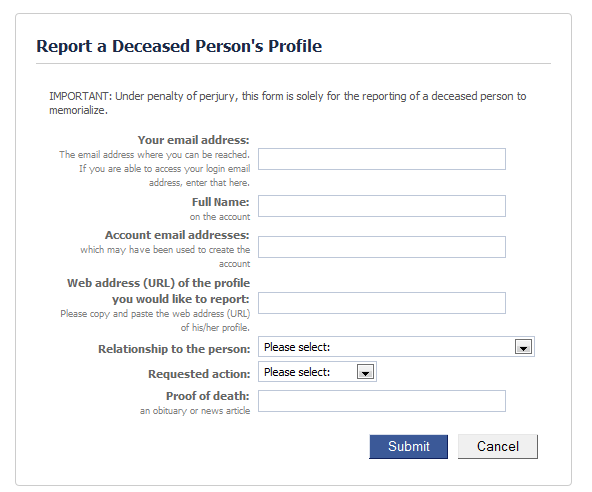




Komentarze